Tại Sao Cần Cài Mật Khẩu Laptop?
Bạn có bao giờ lo lắng dữ liệu cá nhân trong laptop rơi vào tay kẻ xấu? Với sự gia tăng của các mối đe dọa trực tuyến, việc bảo vệ laptop không chỉ là một lựa chọn mà là điều bắt buộc. Đặc biệt với các bạn trẻ, sinh viên hay người dùng smartphone muốn giữ an toàn thông tin cá nhân, cài mật khẩu laptop là bước đầu tiên để bảo vệ dữ liệu. Trong bài viết này, chúng tôi sẽ hướng dẫn bạn cách đặt mật khẩu máy tính một cách dễ dàng, giúp bạn yên tâm sử dụng thiết bị. Hãy cùng khám phá 5 bước chi tiết để bảo vệ laptop của bạn ngay hôm nay!
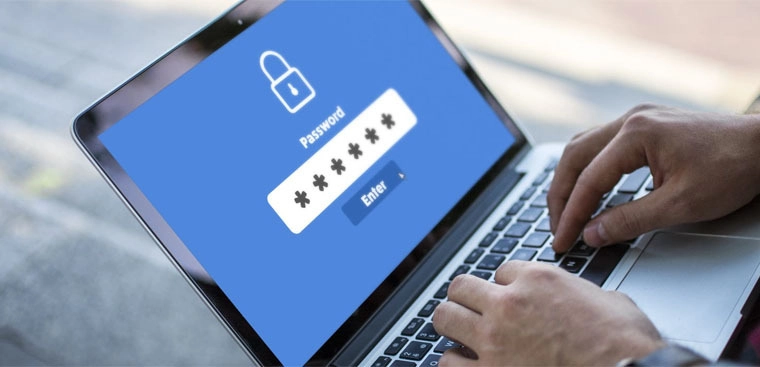
Tại sao cần cài mật khẩu cho laptop?
1. Kiểm Tra Hệ Điều Hành Của Laptop
Trước khi bắt đầu cài mật khẩu laptop, bạn cần biết hệ điều hành của máy tính (Windows, macOS hay Linux). Mỗi hệ điều hành có cách thiết lập mật khẩu riêng, và việc xác định đúng sẽ giúp bạn tiết kiệm thời gian.
Công Cụ Cần Chuẩn Bị
- Laptop đang hoạt động bình thường.
- Quyền quản trị viên (admin) trên máy tính.
- Ghi chú để lưu mật khẩu an toàn (tránh quên).
Thời Gian Cần Thiết
- Khoảng 5 phút để kiểm tra và xác định hệ điều hành.
Sai Lầm Thường Gặp
- Không kiểm tra hệ điều hành, dẫn đến áp dụng sai phương pháp.
- Sử dụng mật khẩu đã từng dùng ở nơi khác, dễ bị đoán.
Bắt đầu bằng cách vào Cài đặt (Settings) hoặc Thông tin hệ thống (System Information) để xác định hệ điều hành. Ví dụ, trên Windows, bạn có thể nhấp chuột phải vào biểu tượng “This PC” và chọn “Properties”.
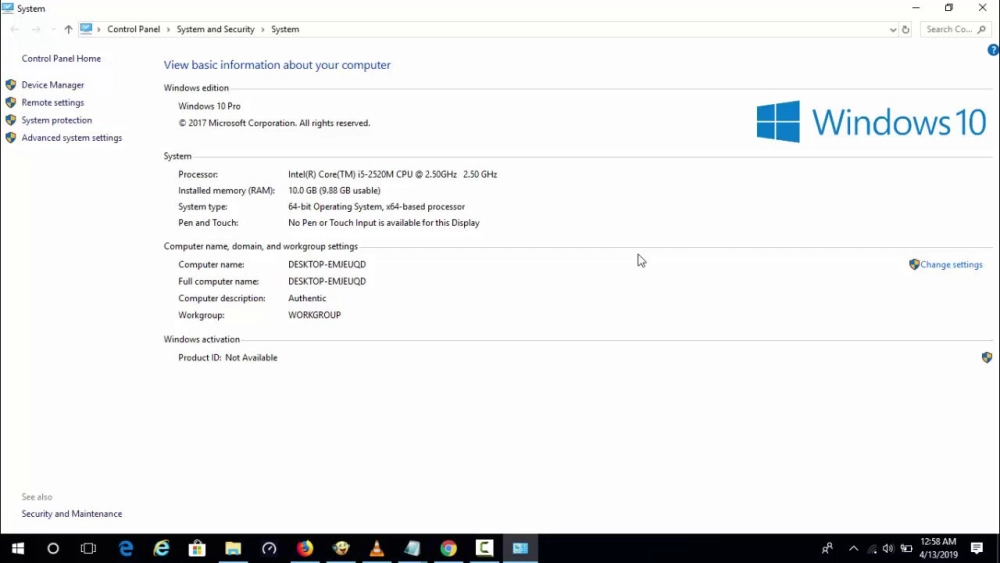
Màn hình laptop hiển thị thông tin hệ điều hành trong phần “System Properties”
2. Thiết Lập Mật Khẩu Trên Windows
Nếu bạn dùng Windows, đây là cách cài mật khẩu laptop đơn giản nhất. Windows cung cấp giao diện thân thiện để đặt mật khẩu máy tính, giúp bạn bảo vệ dữ liệu cá nhân.
Công Cụ Cần Chuẩn Bị
- Laptop chạy Windows (7, 10, hoặc 11).
- Kết nối Internet (khuyến nghị để đồng bộ tài khoản Microsoft).
Thời Gian Cần Thiết
Sai Lầm Thường Gặp
- Chọn mật khẩu quá ngắn hoặc dễ đoán (ví dụ: “123456”).
- Quên mật khẩu và không thiết lập câu hỏi bảo mật.
Hướng dẫn chi tiết:
- Vào Cài đặt (Settings) bằng cách nhấn tổ hợp phím Windows + I.
- Chọn Tài khoản (Accounts) > Tùy chọn đăng nhập (Sign-in options).
- Nhấp vào Mật khẩu (Password) và chọn Thêm (Add).
- Nhập mật khẩu mới, xác nhận lại và thêm gợi ý mật khẩu.
- Nhấn Hoàn tất (Finish) và khởi động lại laptop để kiểm tra.
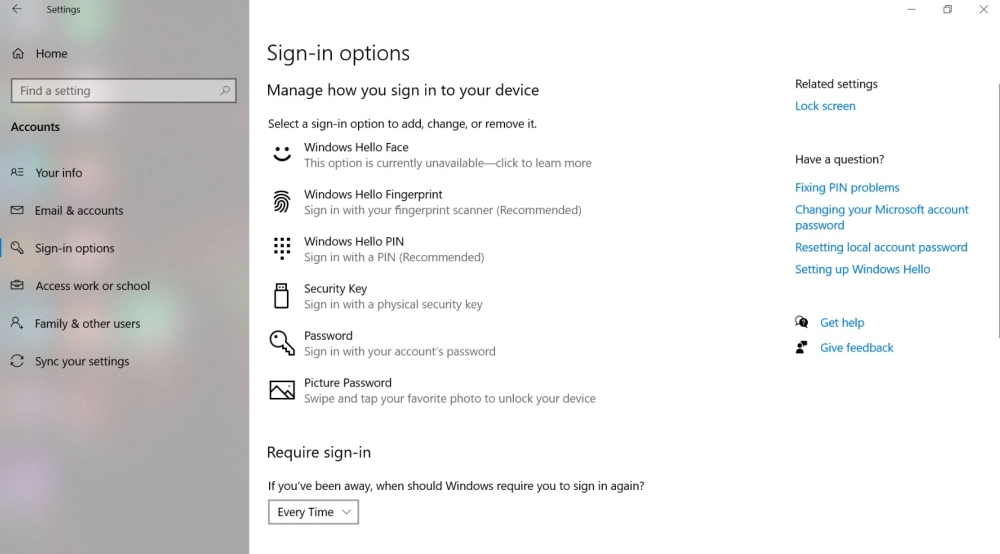
Giao diện “Sign-in options” trên Windows 10 với tùy chọn cài đặt mật khẩu
3. Cài Mật Khẩu Trên macOS
Nếu bạn sử dụng MacBook, cách đặt mật khẩu máy tính trên macOS cũng rất đơn giản. macOS có tính năng bảo mật cao, giúp bạn dễ dàng bảo vệ laptop.
Công Cụ Cần Chuẩn Bị
- MacBook hoặc iMac chạy macOS.
- Apple ID (khuyến nghị để khôi phục mật khẩu nếu cần).
Thời Gian Cần Thiết
Sai Lầm Thường Gặp
- Không bật FileVault (mã hóa ổ cứng) sau khi đặt mật khẩu.
- Sử dụng mật khẩu giống với Apple ID, gây rủi ro bảo mật.
Hướng dẫn chi tiết:
- Nhấp vào biểu tượng Apple ở góc trên bên trái và chọn Tùy chọn hệ thống (System Preferences).
- Chọn Người dùng & Nhóm (Users & Groups).
- Nhấp vào Thay đổi mật khẩu (Change Password).
- Nhập mật khẩu cũ (nếu có) và mật khẩu mới, sau đó xác nhận.
- Khởi động lại máy để kiểm tra mật khẩu mới.
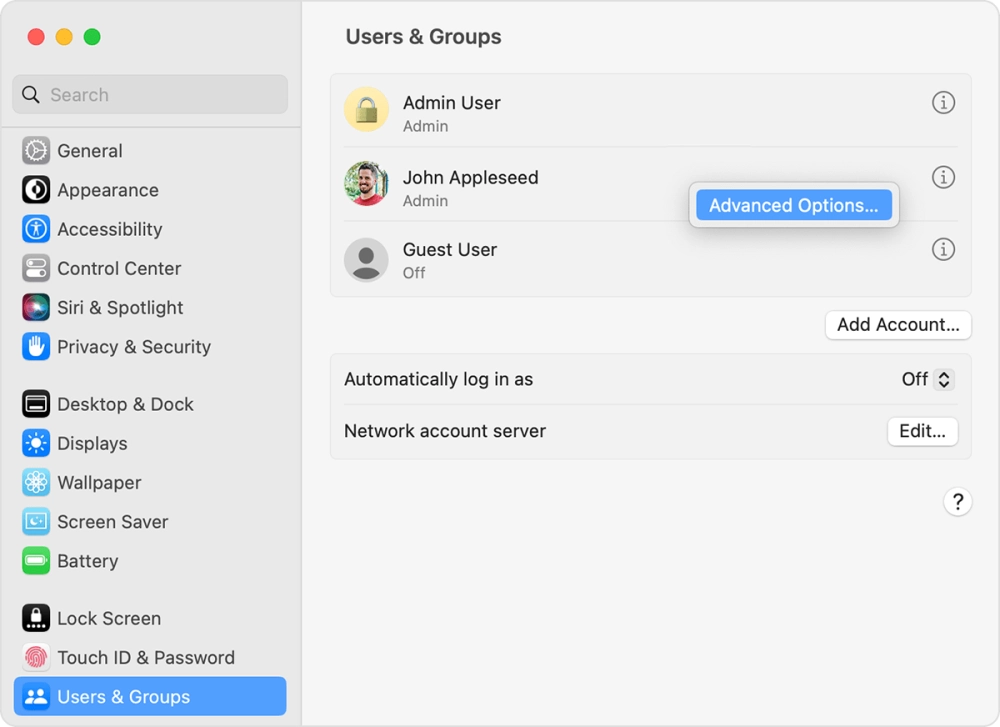
Giao diện “Users & Groups” trên macOS
4. Tăng Cường Bảo Mật Với Các Tính Năng Bổ Sung
Sau khi cài mật khẩu laptop, bạn có thể thêm các lớp bảo vệ để tăng cường an toàn. Những tính năng này đặc biệt hữu ích cho sinh viên hoặc người thường xuyên mang laptop ra ngoài.
Công Cụ Cần Chuẩn Bị
- Phần mềm chống virus (nếu cần).
- Ứng dụng quản lý mật khẩu như LastPass hoặc 1Password.
Thời Gian Cần Thiết
- Khoảng 10–15 phút để thiết lập các tính năng bổ sung.
Sai Lầm Thường Gặp
- Bỏ qua các tùy chọn bảo mật như mã hóa ổ cứng hoặc xác thực hai yếu tố.
- Không cập nhật hệ điều hành, dẫn đến lỗ hổng bảo mật.
Các bước bổ sung:
- Bật mã hóa ổ cứng: Trên Windows, sử dụng BitLocker; trên macOS, bật FileVault.
- Sử dụng xác thực sinh trắc học: Nếu laptop hỗ trợ, thiết lập vân tay hoặc nhận diện khuôn mặt.
- Cập nhật hệ điều hành: Đảm bảo laptop của bạn luôn chạy phiên bản mới nhất để vá lỗi bảo mật.
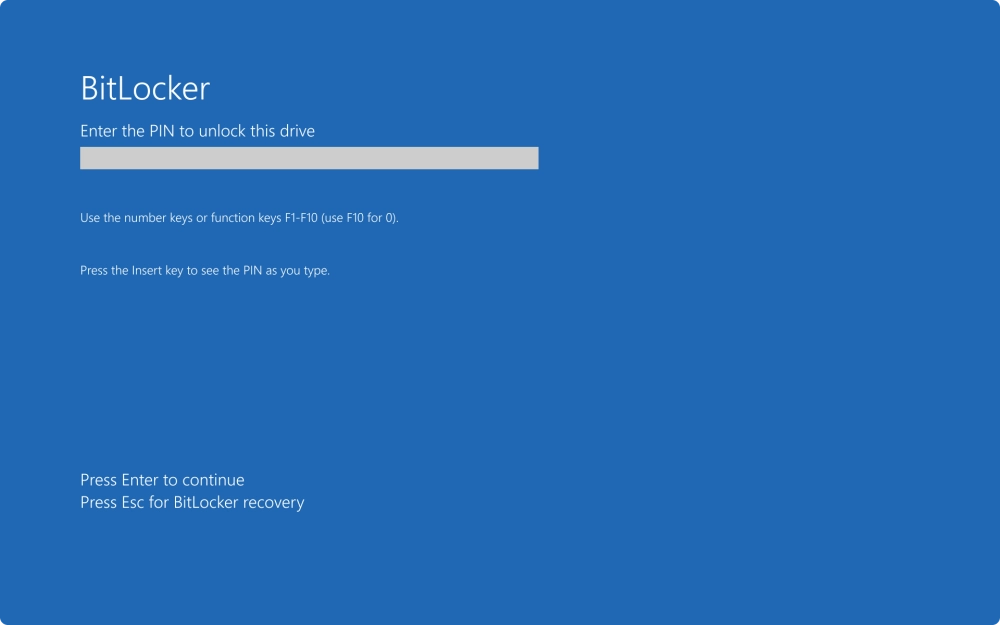
Giao diện BitLocker trên Windows
Bảo Vệ Laptop, An Tâm Học Tập Và Làm Việc
Việc cài mật khẩu laptop không chỉ là một bước nhỏ mà là chìa khóa để bảo vệ laptop và dữ liệu cá nhân của bạn. Với 4 bước đơn giản trên, bạn đã có thể tự tin đặt mật khẩu máy tính và tăng cường bảo mật. Hãy thực hành ngay hôm nay để đảm bảo an toàn cho thiết bị của mình! Bạn đã cài mật khẩu cho laptop chưa? Nếu gặp khó khăn, hãy để lại câu hỏi để chúng tôi hỗ trợ nhé!
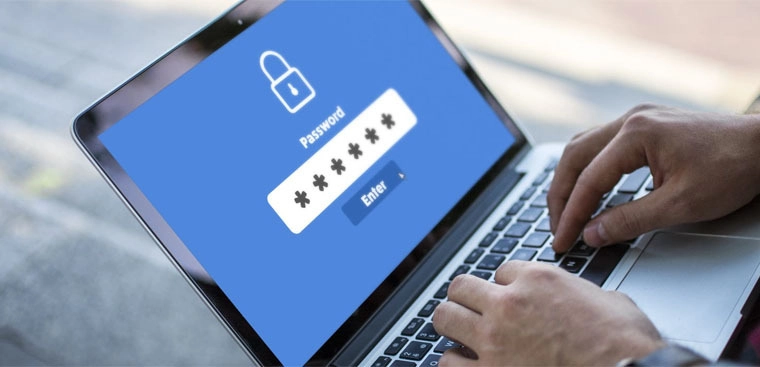
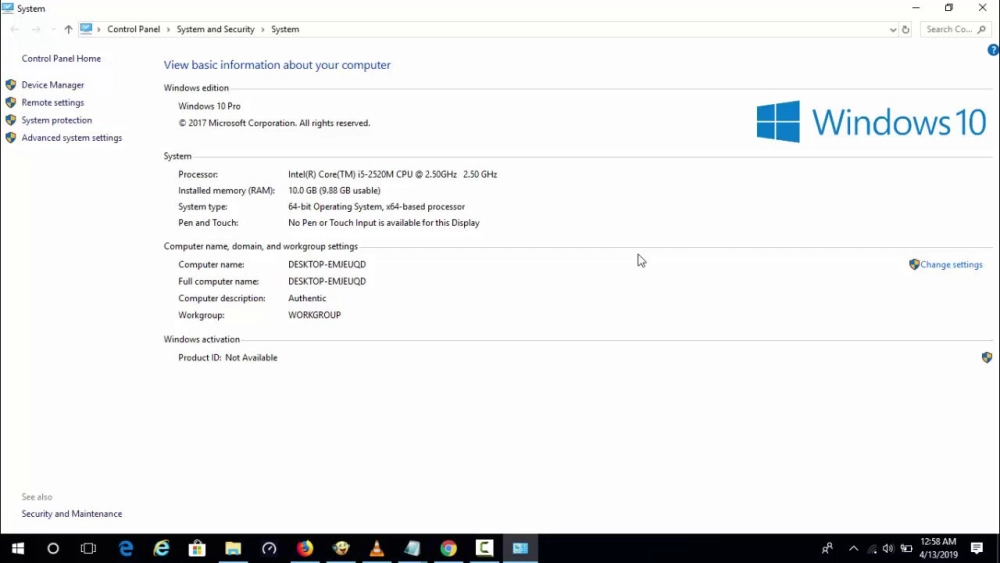
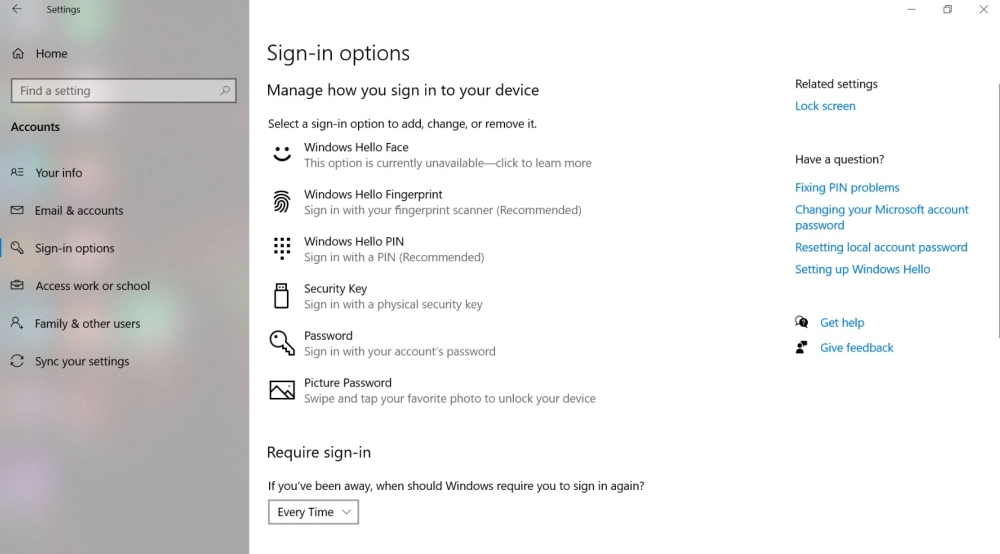
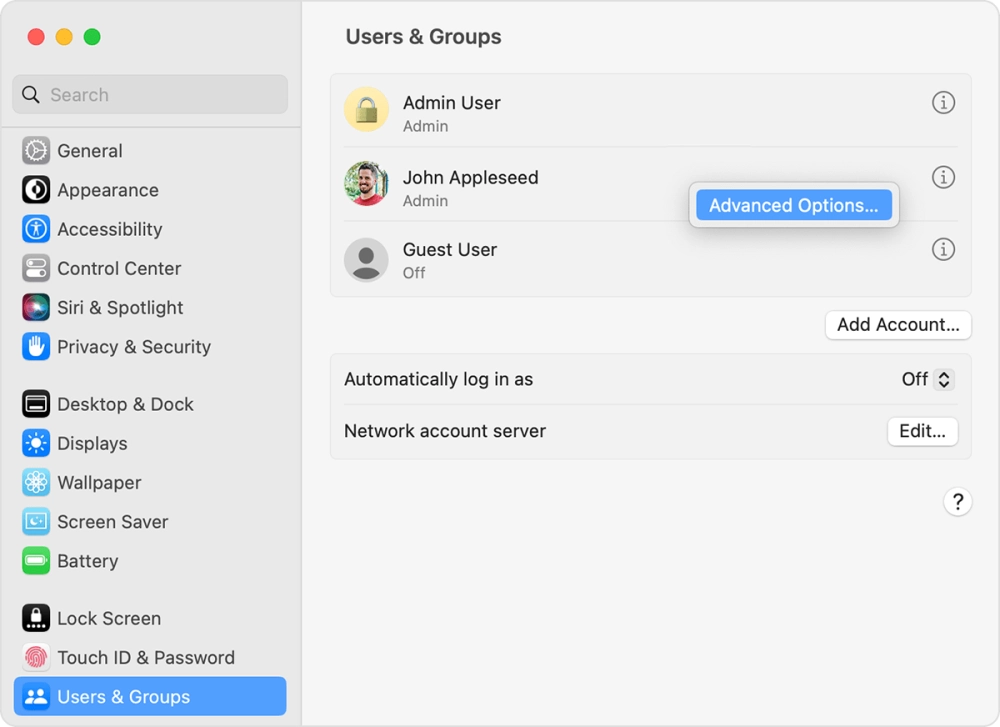
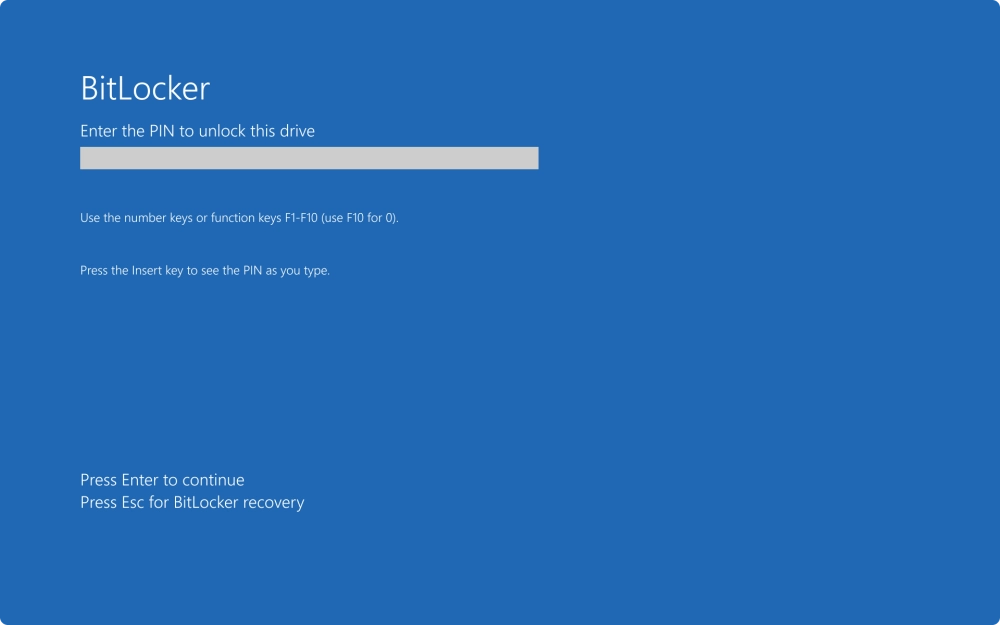




Bình Luận